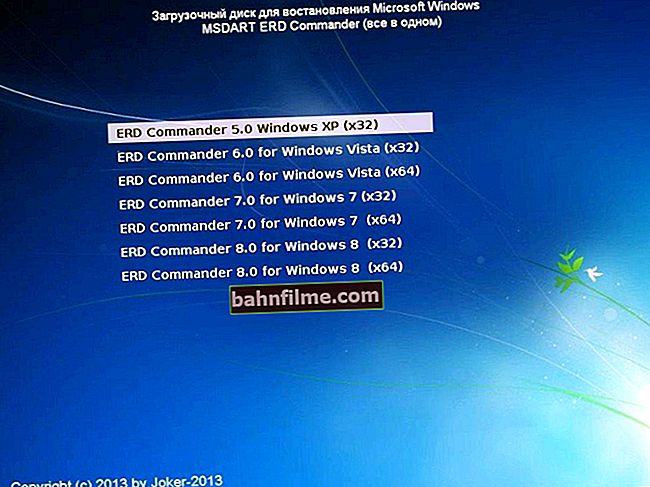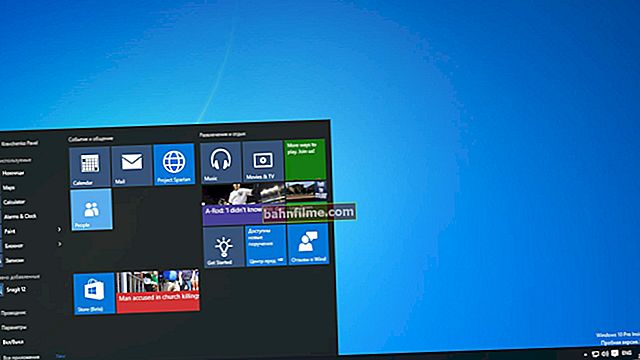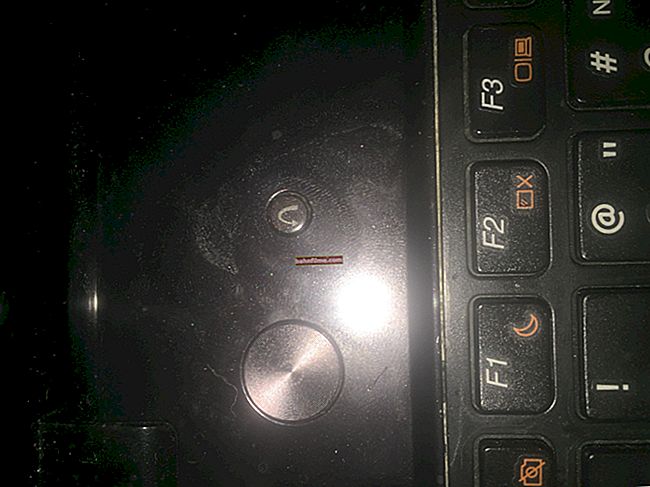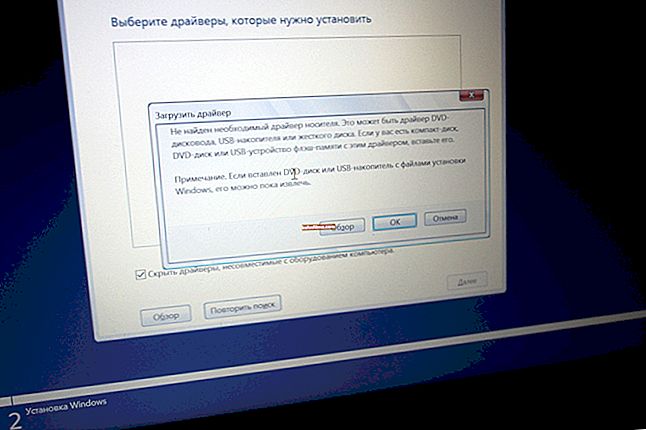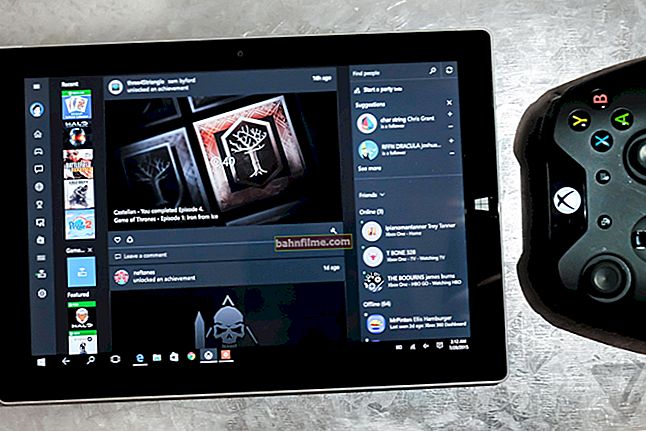Добар дан!
Добар дан!
На неким рачунарима је проблем прегревања сталан и акутан (врло често на преносним рачунарима, посебно оним играћим). А чак и да је могуће смањити га за 10 ° С, ово би могло знатно променити ситуацију ...
У овом чланку ћу предложити неколико начина (напомена: онемогућавање Турбо Боост-а и Ундерволтинг-а) како се то може учинити (температура би дефинитивно требала пасти за неколико степени!). Међутим, не могу да не кажем да су методе врло контроверзне, иако делују. Зашто?
- онемогућавање Турбо Боост-а - овако га онемогућавамо. Макс. Перформансе процесора (неће увек бити приметне, само за задатке који захтевају ресурсе, на пример: креирање архива, кодирање видео записа);
- Ундерволтинг - смањење напона на ЦПУ. Операција је специфична и препоручује се само искусним корисницима (међутим, уз модерни Интелов услужни програм КСТУ - све се своди на промену једног параметра!).
У сваком случају, ако сте испробали све друге начине за снижавање температуре процесора, а они нису помогли, препоручујем да испробате ове. У наставку ћу све показати примерима ...
Да помогне!

Лаптоп се загрева: шта радити? Температура је висока све време: 85 ° Ц + - //оцомп.инфо/греетсиа-ноутбук.хтмл
*
Онемогући Турбо Боост
Најлакши начин да то урадите је да користите Виндовс опције напајања. Да, наравно, након онемогућавања Турбо Боост-а, перформансе ће мало пасти, али то ће бити приметно само приликом извођења одређеног низа задатака: на пример, конвертовање видео записа трајаће мало дуже ...
Али уређај ће се мање загревати, стварати мање буке и највероватније ће трајати дуже.
И тако, прво треба да отворите контролну таблу, идите на картицу „Хардвер и звук / напајање“ ... Погледајте снимак екрана испод.

Хардвер и звук - Напајање
Затим отворите подешавања за тренутну шему напајања (у мом примеру је једна).

Постављање плана напајања
Затим идите на подешавања додатних параметара.

Додатне опције напајања
У картици „Управљање напајањем процесора / максимално стање процесора“ промените 100% на 99%, као на снимку екрана испод. Након чувања подешавања, Турбо Боост би требало да престане да ради и највероватније ћете одмах приметити да је температура донекле пала ...

Максимално здравље ЦПУ-а 99%
Између осталог, да бисте појаснили да ли Турбо Боост ради, можете да користите специјал. ЦПУ-З услужни програми. Приказује тренутну фреквенцију процесора у реалном времену (а знајући техничке карактеристике вашег процесора, тј. Његову радну фреквенцију, можете брзо утврдити да ли је омогућен Турбо Боост).

Да ли Турбо Боост ради као пример на преносном рачунару / екрану из претходног чланка
Треба напоменути да се Турбо Боост такође може онемогућити у УЕФИ / БИОС-у (не на свим уређајима!). Обично за то треба да подесите параметар Турбо Моде на Дисаблед (Пример на фотографији испод).

Турбо Боост (УЕФИ) / екран из претходног чланка
Ундерволтинг
Неколико једноставних речи о томе шта ћемо радити.
Произвођачи, по правилу, постављају напон на ЦПУ са одређеном маргином, обично у пределу од + 0,070В ÷ + 0,200В (тако да, без обзира на серију ЦПУ, све функционише за све кориснике). Па, вишак стреса повисује температуру ...
Наравно, ова „маржа“ напона се може смањити (то се зовеУндерволтинг). Захваљујући овој операцији, могуће је смањити загревање ЦПУ-а под оптерећењем за 5-20 ° Ц (у зависности од модела и серије). Иначе, као резултат, хладњак ће стварати мање буке.
Имајте на уму да перформансе процесора Ундерволтинга не опадају (јер уклањамо само висину напона)! Супротно томе, ако је ваш ЦПУ некада спуштао фреквенције са загревања на високу температуру, сада ће можда престати да их испушта (због пада температуре) и због тога ће се перформансе повећати!
Је ли опасно? Генерално, не (повећање напона током оверцлоцкинга је опасно! Напротив, спуштамо га ...).
И сам сам више пута смањио напон на десетинама рачунара / преносних рачунара (гаминг), и није примећен никакав проблем (упркос томе, као и увек, упозоравам вас да све радите на сопствену опасност и ризик).
Поднапонски за Интел Цоре
1) И тако, прво морате да одете на службену веб локацију компаније Интел и преузмете услужни програм Интел® КСТУ. Дизајниран је за прецизно подешавање перформанси ЦПУ-а. Одмах ћу вас упозорити - ово није врста услужног програма у којем можете променити било које параметре и видети шта они дају (зато немојте ништа мењати ако не знате шта је за шта одговорно!).
Интел® КСТУ
Линк до званичног. Интелова веб локација - //довнлоадцентер.интел.цом/ру/довнлоад/29183/-Интел-Ектреме-Тунинг-Утилити-Интел-КСТУ-

Интел КСТУ - услужни програм за преузимање и инсталирање
Након инсталирања Интел КСТУ, мораћете поново да покренете рачунар.
Између осталог!

Безбедни режим
На неким машинама Интел КСТУ не ради исправно и након његове инсталације појављује се плави екран (не знам са сигурношћу зашто). У овом случају, следећи пут када поново покренете ОС, видећете мени за одабир начина покретања система Виндовс - изаберите безбедни режим и деинсталирајте услужни програм.
2) Даље, морамо покренути КСТУ и пронаћи један једини параметар "Помак језгра напона" ... По дефаулту, овај параметар треба да буде постављен на „0“.
После тога, требало би да померите овај клизач улево за „-0.100В“ (у мом примеру доле сам га преместио у „-0.110В“) и кликните на дугме "Применити" ... Све, напетост након ове операције је смањена.
Важно! Не постављајте параметар Помак напона језгра на позитиван - тиме повећавате напон на ЦПУ.

Помак основног напона / Интел КСТУ
3) Сада морате покренути неку игру (или је боље тестирати на неколико) и погледати рад рачунара (лаптопа). Ако је уређај 20-40 мин. ради у нормама. режим (не замрзава се, не искључује) - то значи да је поднапонавање успешно.
Тада можете поново отворити Интел КСТУ и променити „-0.100В“ у „-0.120В“ (на пример). Иначе, потребно је да промените напон малим корацима, и након сваког теста рад уређаја.
Дакле, можете пронаћи оптималну вредност "Помак напона језгра" (сваки процесор ће имати свој).
Између осталог! Чим напон на ЦПУ смањите на неприхватљиву вредност, рачунар ће се једноставно искључити или замрзнути (може се појавити плави екран). Ако се ово догоди, онда сте достигли максимум, само промените Помак напона језгра на претходну вредност (на којој је све функционисало).
4) Погодно је надгледати рад процесора (напон, температура, фреквенција итд.) Помоћу услужног програма Хвмонитор (веза до званичне странице). Као што видите на снимку екрана испод, лако је утврдила да је напон смањен ...

Напони - Хвмонитор
*
Додаци на тему су добродошли ...
Па то је за сада све, сретно!
✌